Desde esta ventana se puede personalizar la impresión desde el programa MiniTPV. El ticket estandar está formateado a 32 caracteres.. La pantalla desde la que se configurará dicho formato de ticket es la siguiente:
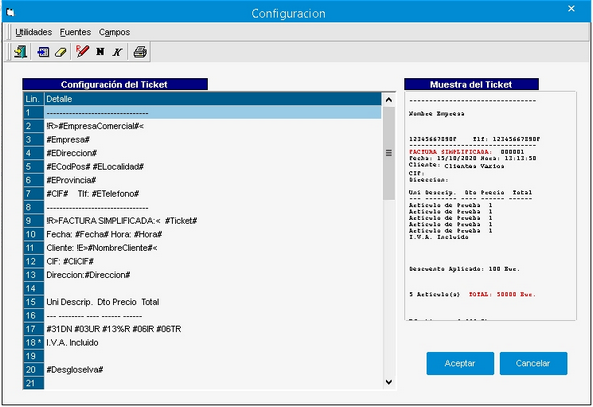
Como se puede apreciar el ticket está compuesto por una serie de líneas, cada una de ellas con una serie de signos (comandos) que la hacen distintas unas de otras. Estos comandos o signos no hay que conocerlos ya que haciendo uso del menú, el programa los insertará y los interpretará en la forma correcta. Pasemos pues a conocer los formatos o fuentes que podemos usar y qué campos podemos hacer que aparezcan en el ticket:
1. Menú Utilidades:
![]() Insertar: Haciendo click sobre este botón podremos insertar una línea en blanco en el formato del ticket.
Insertar: Haciendo click sobre este botón podremos insertar una línea en blanco en el formato del ticket.
![]() Borrar: Haciendo click sobre este botón borraremos en el formato del ticket, la línea que tengamos seleccionada en azul.
Borrar: Haciendo click sobre este botón borraremos en el formato del ticket, la línea que tengamos seleccionada en azul.
2. Menú Fuentes:
El tipo de fuente, es decir el tipo de letra será en cada caso la que tenga seleccionada la impresora, podemos hacer es que algunas palabras aparezcan en rojo, en negrita, etc... Para ello por ejemplo y sobre el formato estándar vamos a insertar debajo del nombre de la empresa, la hora y la fecha en negrita. Para ello nos colocaremos en la fila número 5 y pulsando ENTER, pasaremos a modo edición, borraremos los campos Fecha y hora, pulsando la tecla SUPR. A continuación en fuentes pulsaremos en N y a continuación en campos seleccionaremos el campo fecha y a continuación el campo hora dejando entre ellos unos cuantos espacios en blanco. Pulsamos de nuevo ENTER y veremos en la muestra de la derecha que la fecha y la hora se han puesto en negrita. Pues bien esta sería la forma de formatear el texto.
Para añadir o cambiar líneas: si deseamos borrar una línea nos colocaremos en dicha línea con las flechas de dirección y pulsando la tecla SUPR, se borrará. Para insertar líneas, tenemos en utilidades INSERTAR LÍNEA (CTRL + INSERT).
El menú fuentes nos ofrece las siguientes posibilidades:
![]() Poner en rojo: Siempre que la impresora lo permita, podremos imprimir la línea seleccionada en rojo.
Poner en rojo: Siempre que la impresora lo permita, podremos imprimir la línea seleccionada en rojo.
![]() Poner en Negrita: Siempre que lo permita la impresora, podremos resaltar en negrita la línea seleccionada.
Poner en Negrita: Siempre que lo permita la impresora, podremos resaltar en negrita la línea seleccionada.
![]() Poner en Cursiva: Si lo permite la impresora, nos imprimirá con estilo cursiva la línea marcada.
Poner en Cursiva: Si lo permite la impresora, nos imprimirá con estilo cursiva la línea marcada.
![]() Imprimir : Haciendo clic sobre este botón podremos sacar por impresora una prueba para comprobar como quedará finalmente la impresión de tickets.
Imprimir : Haciendo clic sobre este botón podremos sacar por impresora una prueba para comprobar como quedará finalmente la impresión de tickets.
3. Menú Campos:
Los campos que podemos introducir en el ticket se encuentran en el menú Campos y son los siguientes:
| • | Datos Empresa: - Nombre Empresa (del TPV o por delegacion). |
- Nombre Fiscal (Principal en parámetros).
- C.I.F.
- Dirección.
- Localidad.
- Provincia.
- Código Postal.
- Teléfono.
| • | Fecha. |
| • | Hora. |
| • | Nº Ticket. |
| • | Nº Líneas. |
| • | Nº Ticket abonado. |
| • | Linea solo reimpresion. (Texto a imprimir en tickets reimpresos) |
| • | Importe Total. |
| • | Total Letra. |
| • | Total Euros. |
| • | Nº Artículos. |
| • | Descuento. |
| • | Recargo Tarjetas. |
| • | Moneda. |
| • | A Crédito. |
| • | Entregas/Devolución: - Entrega Total en Ptas. |
- Entregado al Cambio.
- Entrega en Euros.
- Entrega en Cheques.
- Entrega en Tarjetas.
- Entrega en vales.
- Entrega en efectivo.
- Devolución.
- Devolución en Euros.
| • | Siguiente Dto. |
| • | Acumulado Próximos Descuentos. |
| • | Devolución. |
| • | Devolución Euros. |
| • | Nº Apartado. |
| • | Nombre Cliente. |
| • | Mensaje Global. |
| • | Vendedor. |
| • | Desglose de Iva. |
| • | Desglose de Iva Vertical. |
| • | Clientes: - Dirección. |
- Municipio.
- Teléfonos.
- CIF.
| • | Total Imp. Especial. |
| • | Total Imp. Especial b. |
| • | Especial Dtos. - Total Dto. Promoción Art. |
- Artículos Descuentos.
- Textos en Descuentos.
| • | Total Sin Descuento |
| • | Recibo Tarjeta |
| • | Desglose de Cheques |
| • | Datos Promoción 3x2 / Dto. 2ª Unidad |
| • | Notas 1 |
| • | Notas 2 |
En la parte de la derecha de la pantalla encontramos una previsualización del ticket aunque también se puede imprimir una prueba para ver como queda el resultado. Si hacemos clic en la previsualización de la derecha aparecerá en la parte central de la pantalla como quedaría dicho ticket con más aumentos. Para quitar este ejemplo bastará con hacer clic en él.
En la línea de venta del artículo que se ve en el ejemplo, #03UR #22DL #06PR #06TR, si se sustituye la letra D de #22DL por la letra L, se imprimirá la descripción comercial del artículo, en lugar de la descripción normal.